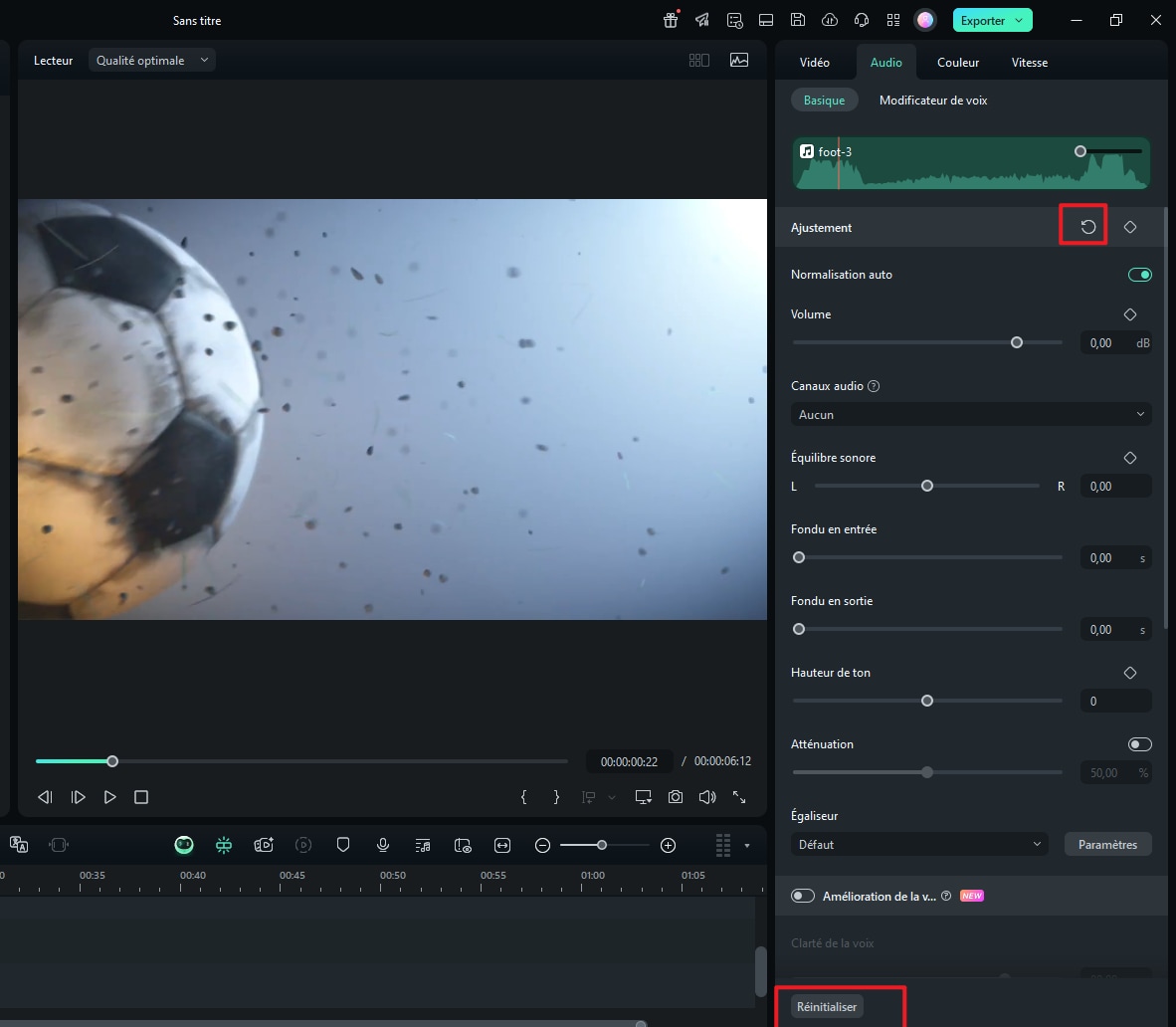Normalisation automatique
La nouvelle fonction de normalisation automatique analyse le volume de tous les clips sélectionnés et ajuste automatiquement le volume au niveau sonore standard des programmes audio européens à 23,0LUFS (plage de déviation : ±1LU).
Index
Aller à l'option de normalisation automatique
1 Double-cliquez sur les clips vidéo ou audio que vous souhaitez normaliser dans la timeline. Dans le panneau d'édition audio, vous verrez l'option Normalisation auto.
2 Cliquez avec le bouton droit de la souris sur le clip vidéo ou audio, choisissez Ajuster le son pour ouvrir le panneau d'édition audio.
3 Sélectionnez le clip vidéo ou audio, puis cliquez sur Outils > Audio > Régler l'audio pour accéder au panneau d'édition audio.
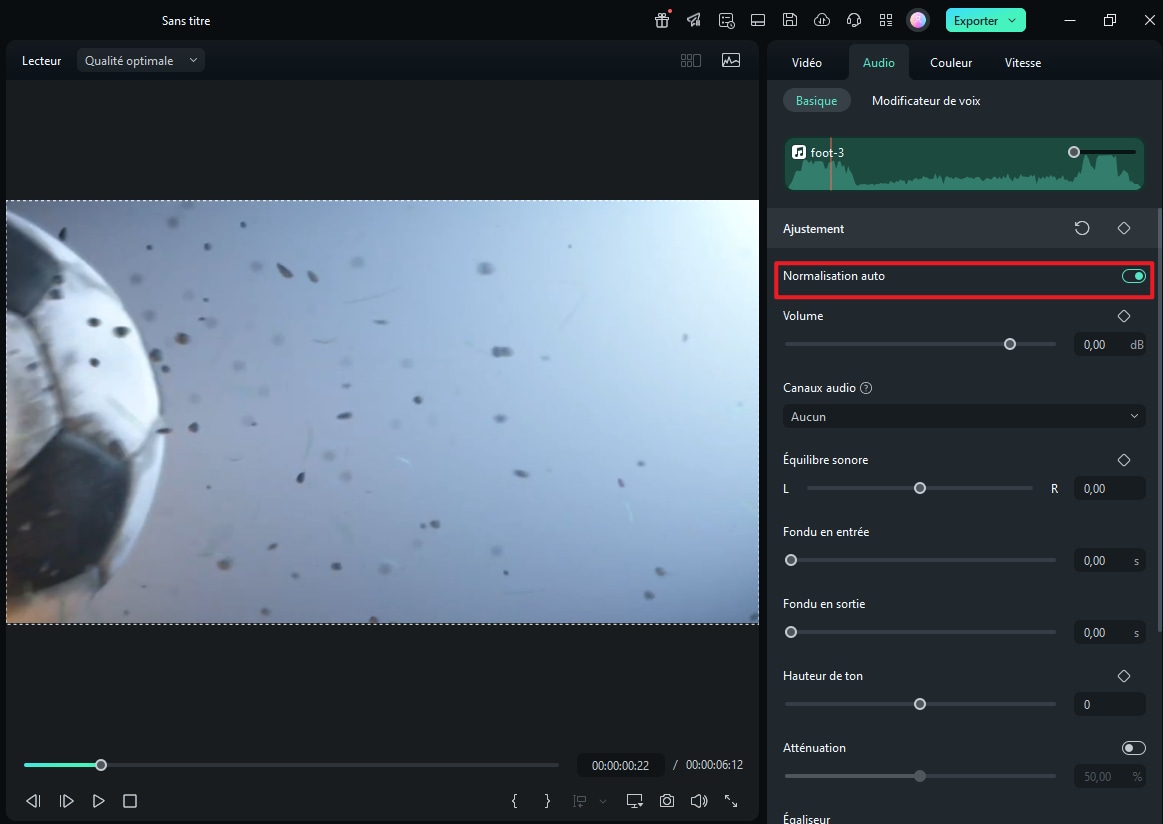
Après avoir trouvé l'option de normalisation automatique, vous pouvez cocher la case pour l'activer. Filmora analysera et normalisera automatiquement le volume du ou des clips.
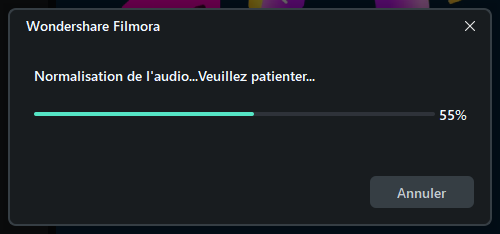
Réinitialiser la normalisation automatique
Si vous n'êtes pas satisfait du volume normalisé, vous pouvez vérifier la normalisation automatique à nouveau pour réinitialiser. Ou vous pouvez cliquer sur l'icône de recontrôle.